نحوه رفع خطای 400 Bad Request – با 8 راه حل ساده

خطای 400 Bad Request یک کد وضعیت HTTP است که خطای ناشی از درخواست نامعتبر را نشان می دهد. بنابراین سرور نمی تواند درک درستی از آن درخواست داشته باشد و فرآیند پردازش را متوقف می کند.
اگر در اینترنت در حال جستجو هستید و با این خطا روبرو شدید ممکن است آن را به سادگی حل کنید. اما مواردی نیز وجود دارد که خطا از سمت وب سایت می باشد در این حالت فقط مدیر وب سایت می تواند آن را حل کند.
ما در این آموزش سعی داریم که 8 راه حل احتمالی برای رفع خطای 400 Bad Request را به شما آموزش دهیم.
انواع خطای 400 Bad Request
خطای 400 Bad Request به عنوان یک کد وضعیت HTTP به کاربران اعلام می کند که چرا نمی توانند یک صفحه وب را ببینند. این کد خطا اشکال مختلفی دارد که در ادامه به آنها اشاره می کنیم:
- HTTP Error 400
- HTTP Error 400 – Bad Request
- HTTP Error 400. The request hostname is invalid
- 400 Bad Request
- 400 – Bad Request. The request could not be understood by the server due to malformed syntax. The client should not repeat the request without modifications.
- 400 Bad Request – Request Header Or Cookie Too Large
- Bad Request – Invalid URL
- Bad Request – Error 400
- Bad Request – Your browser sent a request that this server could not understand
خطای 400 Bad Request در مرورگر های مختلف
خطای 400 Bad Request نیز همانند خطای 404 می تواند یک صفحه سفارشی را به خود اختصاص دهد و دارای ظاهر متفاوتی باشد. به عنوان مثال گوگل دارای یک صفحه سفارشی برای خطای 400 می باشد که در تمام مرورگر ها یکسان است.
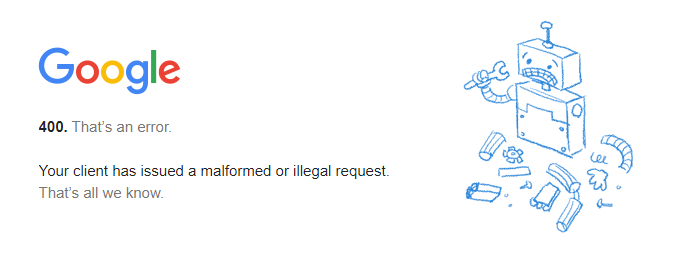
به هر حال اگر وب سایت هدف دارای صفحه سفارشی خطای 400 نباشد مرورگر صفحه پیشفرض را نشان می دهد، نحوه نمایش خطای 400 Bad Request در مرورگر های مختلف به این شکل است:
Google Chrome
در گوگل کروم یک آیکون همراه با The page isn’t working آمده است که در پایین آن نیز متن If the problem continues, contact the site owner نوشته شده است. در انتهای پیام جمله HTTP ERROR 400 چاپ می شود.

Microsoft Edge
طراحی صفحه خطای 400 در مایکروسافت اج همانند گوگل کروم است که متن HTTP ERROR 400 در پایین متن چاپ می شود.
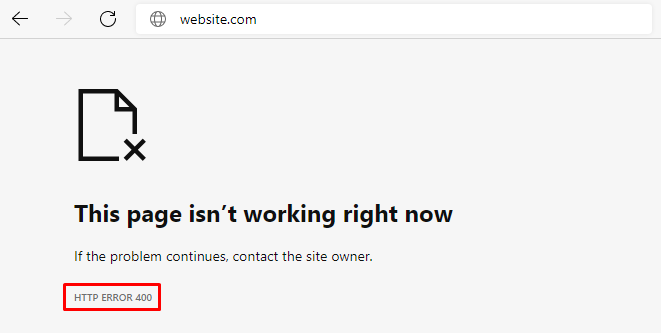
Opera
متن خطای 400 در مرورگر اپرا مانند گوگل کروم است.
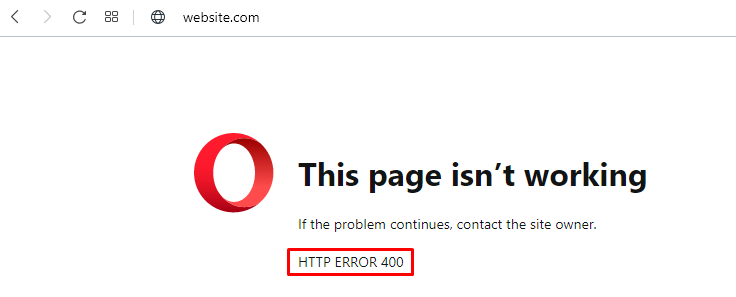
Mozilla Firefox
مرورگر موزیلا فایرفاکس برای نمایش خطای 400 به شما یک صفحه سفید را نشان می دهد که این مورد شناسای خطا را دشوار می کند.
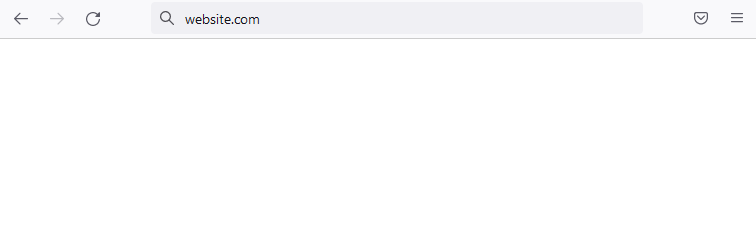
Safari
سافارسی دقیقا مانند موزیلا فایرفاکس عمل می کند و به شما یک صفحه سفید نشان می دهد.
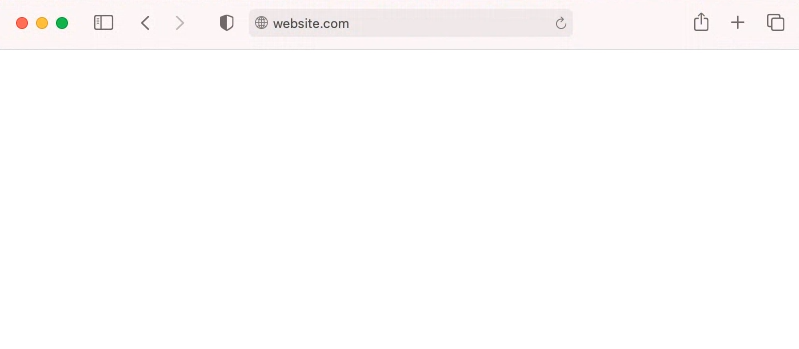
دلایل به وجود آمدن خطای 400 Bad Request
هنگامی که می خواهید یک صفحه وب را مشاهده کنید مرورگر شما یک درخواست به سمت سرور ارسال می کند سرور نیز آن درخواست را پردازش و به سمت شما برگشت می دهد.
خطای 400 Bad Request زمانی رخ می دهد که سرور نمی تواند درخواست شما را درک کند. بنابراین آن را پردازش نمی کند و برای شما کد خطای 400 را بر می گرداند.
در بیشتر موارد خطای 400 در سمت کاربر به وجود می آید. برخی از دلایل رایج آن عبارتند از:
- آدرس URL اشتباه – آدرس URL ممکن است حاوی نویسه های نامعتبر باشد مانند {، }، [، ] یک آدرس ممکن است به اشتباه کد گذاری شده باشد و از نویسه های اشتباه ASCII استفاده شود مانند %% دو علامت درصد پشت سر هم.
- حجم زیاد فایل – وب سایت ها یک محدودیت بارگذاری فایل دارند. تلاش برای بارگذاری پروندهای که از این حد تجاوز کند میتواند یک درخواست بد تلقی شود و کد وضعیت خطای 400 HTTP را فراخوانی کند.
- خرابی کوکی ها و کش مرورگر – کوکی های منقضی شده یا کش می تواند در درخواست تداخل ایجاد کنند و موجب خطا 400 شوند این مورد بیشتر در صفحه ورود وردپرس پیش می آید.
- DNS cache بد – اگر وب سایت مورد نظر به دامین و هاست جدیدی منتقل شده باشند ممکن است که DNS های گذشته در ویندوز شما کش شده باشد.
آموزش رفع خطای 400 Bad Request
اولین اقدامی که شما باید انجام بدهید این است که آن صفحه را رفرش کنید شاید خطا موقتی بوده و الان مشکل رفع شده است اگر مشکلتان حل نشد در ادامه با ما همراه باشید.
1. آدرس دامنه را به دقت بررسی کنید
یکی از دلایل رایج خطای 400 آدرس اشتباه است. این مورد می تواند یک اشتباه تایپی در آدرس دامنه یا رعایت نکردن اصول نویسه ها در آدرس URL باشد.
حتما املای نام دامنه را بررسی کنید. اگر URL شما دارای مسیر دایرکتوری، نام فایل یا رشته کوئری حتما به نماد های مثل (-)، (%) توجه کنید.
برای مثال به آدرس https://famo.ir/blog/ مشکلی ندارد اما اگر آن را این گونه https://famo.ir/%blog/ وارد کنیم موجب خطا می شود.
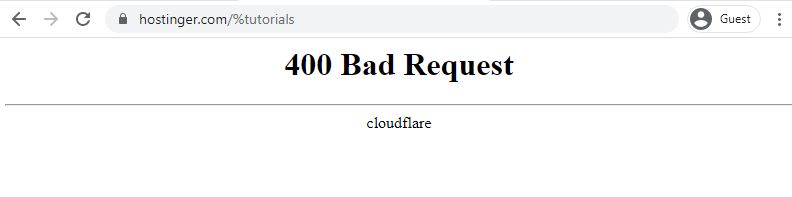
یک آدرس که به درستی انکد نشده باشد نیز می تواند موجب این خطا شود. انکدر، کاراکتر های URL را به کاراکتر های ASCII تبدیل می کند تا در اینترنت به راحتی قابل انتقال باشند. برای مثال جای خالی (space) انکد شده به %20 تبدیل می شود.
با این حال یک URL می تواند به اشتباه انکد شده باشد برای مثال استفاده از دو علامت درصد %% موجب خطا می شود.
زمانی که با ارور 400 مواجه شدید با استفاده از ابزار زیر آدرس آن را بررسی کنید، ابتدا آن را decode و سپس مجدد encode کنید.
2. جستجو کلمه کلیدی
برخی اوقات ممکن است که شما از صحت سالم بودن URL اطمینان داشته باشید اما ارور همچنان پابرجا باشد. اگر عنوان آن صفحه را می دانید می توانید آن را در موتور های جستجو پیدا کنید.
برای مثال برای پیدا کردن آدرس صحیح https://famo.ir/10710/install-wordpress-localhost/ می توانید این چنین عمل کنید با استفاده از کلمه site: در موتور جستجو و کلمه کلیدی آن صفحه را پیدا کنید. site:famo.ir install wordpress localhost
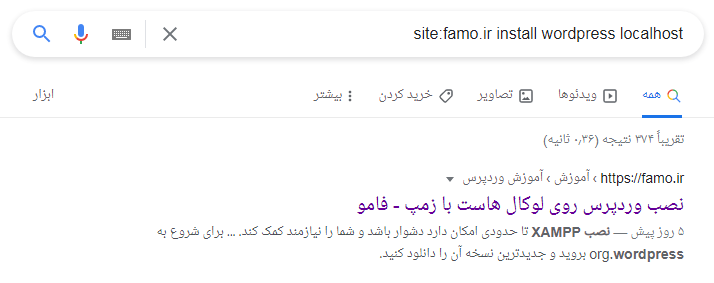
3. پاک کردن Cache یا Cookies
کوکی ها و حافظه پنهان مرورگر سمت کلاینت ذخیره می شوند تا تجربه مرور را بهبود ببخشند.
حافظه پنهان شامل متن، تصویر و.. می باشد که تعداد درخواست ها به وب سرور را کاهش می دهد و باعث افزایش سرعت سایت می شود.
کوکیها فایلهای متنی با دادههای کوچک مانند نام کاربری و رمزعبور هستند که برای شناسایی کامپیوتر شما هنگام استفاده از شبکه اینترنت استفاده میشود.
با این وجود برخی اوقات این دو عامل باعث به وجود آمدن خطای 400 می شوند.
برای حل این مشکل Cache و Cookies مروگر خود را پاک کنید. اگر از مرورگر Google Chrome استفاده می کنید مراحل زیرا دنبال کنید:
1. کروم را باز کنید در بالای صفحه سمت راست روی آیکونه سه نقطه کلیک کنید.
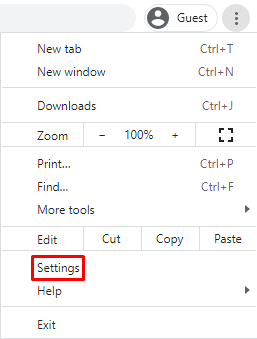
2. بخش Privacy and security پیدا کنید و روی Clear browsing data کلیک کنید.
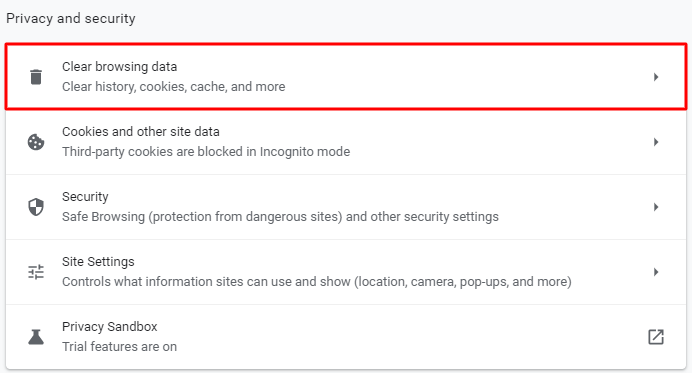
3. در پنجره Clear browsing data تیک گزینه های Cached images and files و Cookies and other site data را بزنید. سپس بازه زمانی مد نظر خود را انتخاب کنید.
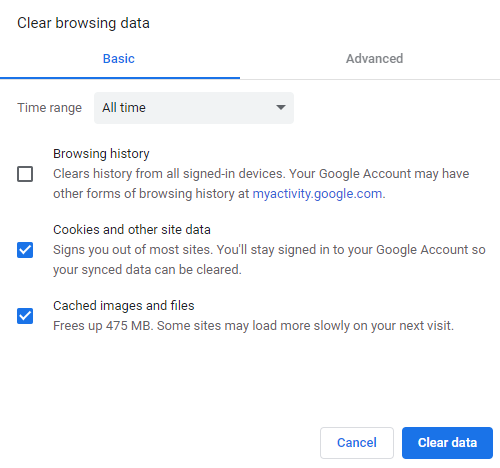
4. روی Clear date کلیک کنید و در آخر گوگل کروم را ریستارت کنید.
به یاد داشته باشید که پاک کردن حافظه پنهان و کوکی های مرورگر تنظیمات را باز نشانی می کند و از وب سایت هایی که بازدید کرده اید خارج می شود. همچنین، لود وب سایت ها زمان بیشتری طول می کشد زیرا مرورگر باید مطالبی را که قبلاً در حافظه پنهان ذخیره داشته دوباره بازیابی کند.
4. غیرفعال کردن تمام افزودنی های مرورگر
بعضی اوقات امکان دارد که افزودنی های مرورگر باعث به وجود آمدن ارور 400 شوند. زیرا بعضی از آنها باعث به وجود آمدن تداخل در ارسال درخواست به سرور می شود.
علاوه بر این افزودنی های مرورگر ممکن است کوکی ها رو مورد تاثیر قرار بدهند و موجب خطا شوند. بدین منظور پیشنهاد می کنیم تمام افزودنی ها را غیرفعال کنید. ما مراحل غیرفعال سازی را با گوگل کروم پیش می بریم.
1. کروم را باز کنید در بالای صفحه سمت راست روی آیکونه سه نقطه کلیک کنید. سپس More tools » Extensions انتخاب کنید.
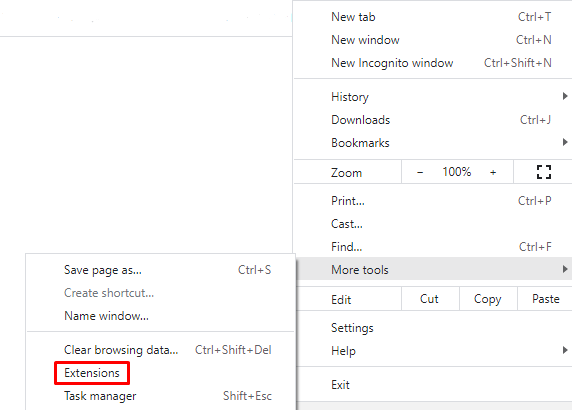
2. تمام افزودنی ها را با سویچ آبی رنگ کنار آنها غیرفعال کنید.
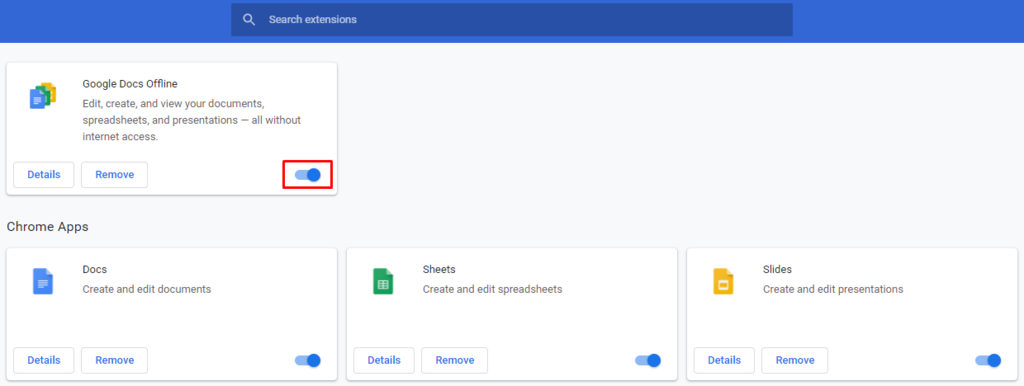
3. صفحه وبی که خطا در آن وجود داشت را رفرش کنید اگر مشکل رفع شده بود پس دلیل خطا از سمت افزودنی های مرورگر بوده است بعد از آن یکی یکی افزودنی ها را فعال کنید و افزودنی مشکل دار را پیدا کنید و آن را حذف کنید.
5. اندازه فایل را بررسی کنید
فرض کنید می خواهید یک فایل را در سایت آپلود کنید. اگر اندازه این فایل از حد مجاز سرور بیشتر باشد سرور خطای 400 Bad Request را بر می گرداند.
برای رفع این مورد بهتر است حجم فایل را کم کنید. اگر فرمت فایل شما PDF است شما می توانید از ابزار آنلاین HIPDF برای فشرده سازی فایل خود استفاده کنید.
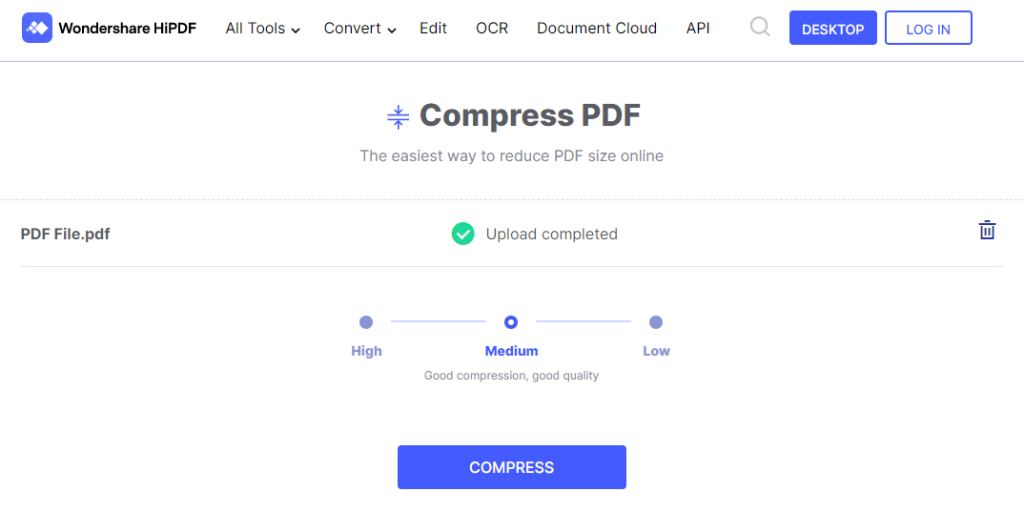
6. فلش کردن DNS Cache
زمانی که برای اولین بار از یک وب سایت بازدید می کنید مرورگر برای پیدا کردن آیپی سرور مجبور می شود از طریق DNS نیم سرور ها را چک کند تا آن را بدست بیاورد.
DNS Cache وظیفه دارد که این آیپی را برای بازدید بعدی ذخیره کند تا سرعت بارگذاری را افزایش دهد.
با این حال یک DNS Cache قدیمی و خراب می تواند باعث به وجود آمدن خطای 400 سرور شود.
Microsoft Windows 10
1. روی دسکتاپ راست کلیک کنید و گزینه Search را انتخاب کنید.
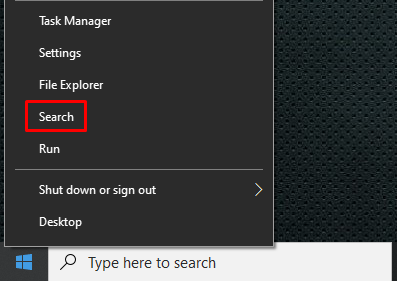
2. برنامه command prompt جستجو و آن را اجرا کنید.
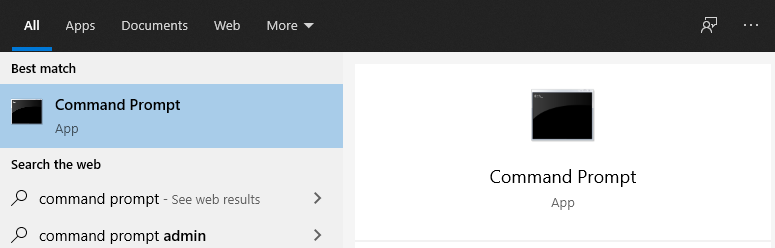
3. دستور زیر را وارد و دکمه اینتر را بزنید.
ipconfig /flushdns
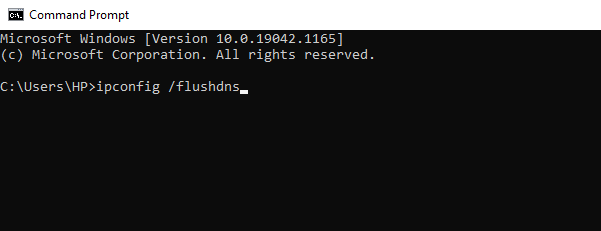
4. اگر پیام Successfully flushed the DNS Resolver Cache ظاهر شد، فرآیند به درستی به اتمام رسیده است.
6. گزارش خطا به ادمین سایت
گاها پیش می آید که ظاهر شدن ارور 400 هیچ گونه ربطی به کلاینت ندارد و صرفا از سمت سرور است. در چنین شرایطی بهتر است این مورد را به مدیر وب سایت گزارش بدهید.
7. کامپیوتر یا دستگاه خود را ری استارت کنید
آخرین روش، شاید با ری استارت کردن کامپیوتر یا مودم خود بتوانید این مشکل را رفع کنید. ری استارت کردن PC می تواند باعث حذف حافظه موقت که از باز و بسته شدن برنامه ها در RAM به وجود آمده است شود.






هنوز هیچ دیدگاهی وجود ندارد